Page 494 of 594
202-2. Nastavení připojení
1Zapněte nastavení Bluetooth®
připojení vašeho Bluetooth® tele-
fonu/zařízení.
Tato funkce není dostupná, když
je nastavení Bluetooth® připojení
vašeho Bluetooth® telefonu/zaří-
zení vypnuto.
2 Stiskněte tlačítko .
3 Zvolte "Yes" (Ano) pro registraci
Bluetooth® telefonu/zařízení.
4 Proveďte " KROKY 4 - 7" v "Re-
gistrace Bluetooth® telefonu/za-
řízení". ( S.25)
Registrace/připojení
Bluetooth® zařízení
Pro používání hands-free systé-
mu nebo systému Bluetooth®
audio je nezbytné zaregistrovat
Bluetooth® telefon/zařízení
v systému.
Jakmile je telefon/zařízení Blue-
tooth® zaregistrováno, je mož-
né používat hands-free systém
a systém Bluetooth® audio.
První registrace Bluetooth®
telefonu/zařízení
Page 495 of 594
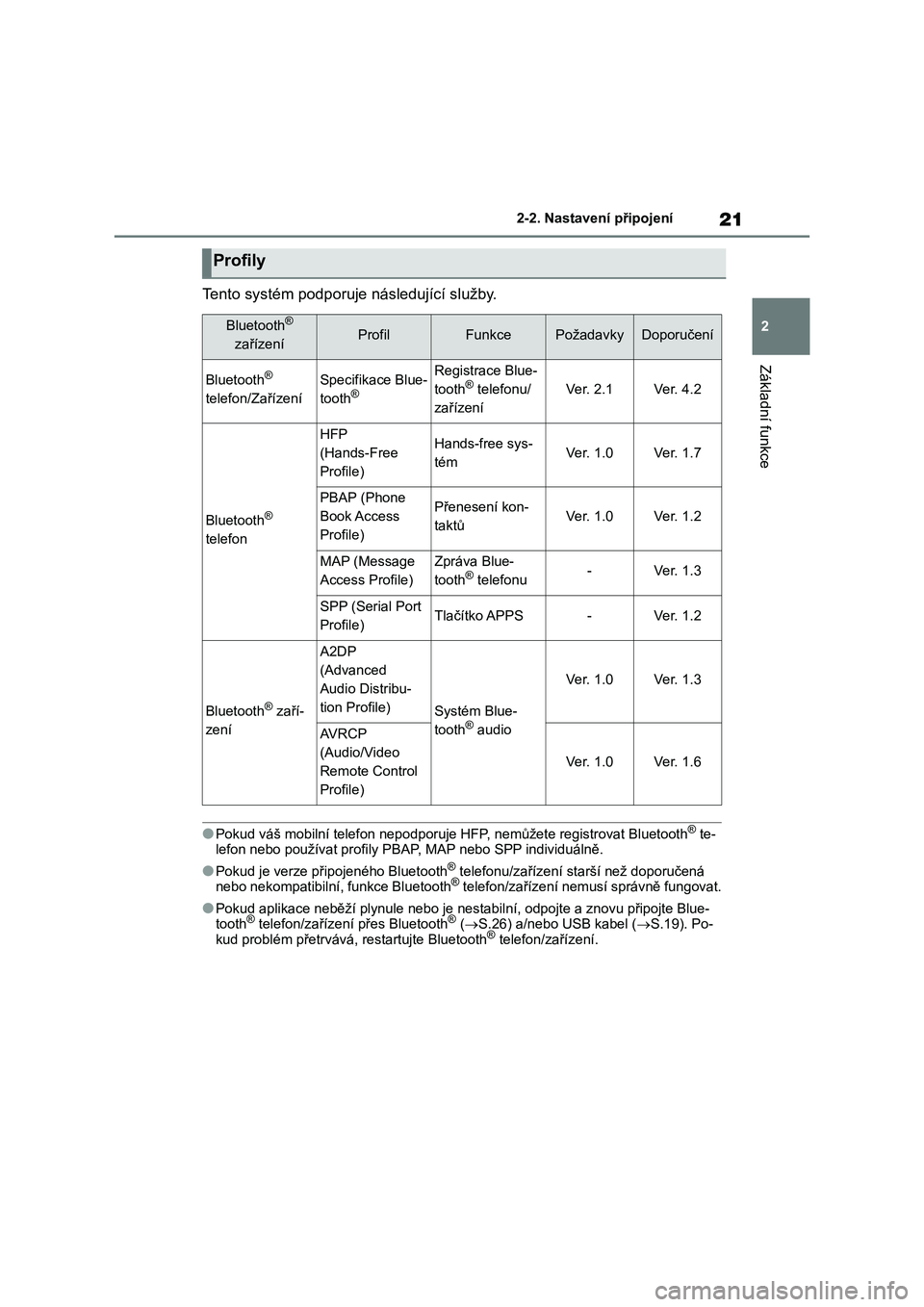
21
2 2-2. Nastavení připojení
Základní funkce
Tento systém podporuje následující služby.
●Pokud váš mobilní telefon nepodporuje HFP, nemůžete registrovat Bluetooth® te-
lefon nebo používat profily PBAP, MAP nebo SPP individuálně.
●Pokud je verze připojeného Bluetooth® telefonu/zařízení starší než doporučená
nebo nekompatibilní, funkce Bluetooth® telefon/zařízení nemusí správně fungovat.
●Pokud aplikace neběží plynule nebo je nestabilní, odpojte a znovu připojte Blue-
tooth® telefon/zařízení přes Bluetooth® (S.26) a/nebo USB kabel (S.19). Po-
kud problém přetrvává, restartujte Bluetooth® telefon/zařízení.
Profily
Bluetooth®
zařízeníProfilFunkcePožadavkyDoporučení
Bluetooth®
telefon/ZařízeníSpecifikace Blue-
tooth®
Registrace Blue-
tooth® telefonu/
zařízeníVer. 2.1Ver. 4.2
Bluetooth®
telefon
HFP
(Hands-Free
Profile)Hands-free sys-
témVer. 1.0Ver. 1.7
PBAP (Phone
Book Access
Profile)Přenesení kon-
taktůVer. 1.0Ver. 1.2
MAP (Message
Access Profile)Zpráva Blue-
tooth® telefonu-Ver. 1.3
SPP (Serial Port
Profile)Tlačítko APPS-Ver. 1.2
Bluetooth® zaří-
zení
A2DP
(Advanced
Audio Distribu-
tion Profile)
Systém Blue-
tooth® audio
Ver. 1.0Ver. 1.3
AVRCP
(Audio/Video
Remote Control
Profile)
Ver. 1.0Ver. 1.6
Page 497 of 594
3
23
3
Nastavení
Nastavení
.3-1. Nastavení Bluetooth®
Nastavení Bluetooth®.........24
3-2. Jiné nastavení
Obecná nastavení ..............29
Nastavení zvuku .................38
Nastavení rádia ..................39
Nastavení údržby................41
Page 498 of 594
243-1. Nastavení Bluetooth®
3-1.Nastavení Bluetooth®
1Stiskněte tlačítko .
2 Zvolte "Settings" (Nastavení).
3 Zvolte "Phone" (Telefon).
4 Zvolte položky, které mají být na-
staveny.
Správa Bluetooth® telefonů/zaří-
zení
Registrace Bluetooth® telefonu/zařízení:
S.25
Připojení nebo odpojení Bluetooth® tele-
fonů/zařízení: S.26
Odstranění Bluetooth® telefonů/zařízení:
S.28
Správa seznamu kontaktů
Nastavení stažení adresáře/nedávných
hovorů: S.28
Řazení seznamu nedávných hovorů
a seznamu kontaktů: S.48
Odstranění seznamu všech oblíbených:
S.49
Nastavení zprávy: S.53
Změna názvu zařízení
Nastavení Apple CarPlay:
S.62
Nastavení Android Auto: S.64
●Obrazovku "Manage devices" (Správa
zařízení) lze také zobrazit volbou
"Manage devices" nebo "Add Device" (Přidat zařízení) na obrazovce telefo-
nu ( S.44) nebo na obrazovce ovlá-
dání Bluetooth® audio ( S.79).
Nastavení Bluetooth®
Obrazovka nastavení tele-
fonu
A
B
C
D
E
F
Page 499 of 594
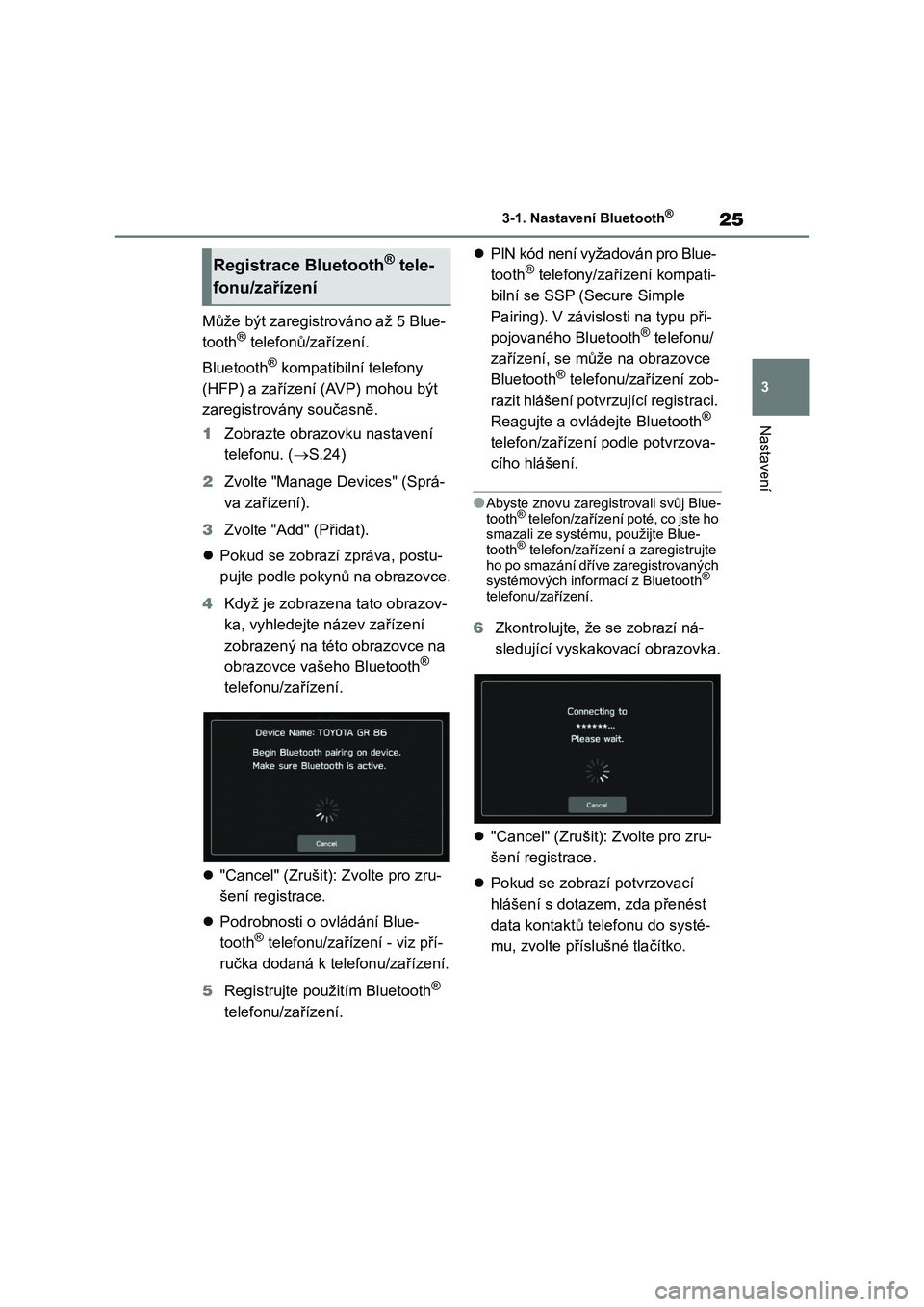
25
3
3-1. Nastavení Bluetooth®
Nastavení
Může být zaregistrováno až 5 Blue-
tooth® telefonů/zařízení.
Bluetooth® kompatibilní telefony
(HFP) a zařízení (AVP) mohou být
zaregistrovány současně.
1 Zobrazte obrazovku nastavení
telefonu. ( S.24)
2 Zvolte "Manage Devices" (Sprá-
va zařízení).
3 Zvolte "Add" (Přidat).
Pokud se zobrazí zpráva, postu-
pujte podle pokynů na obrazovce.
4 Když je zobrazena tato obrazov-
ka, vyhledejte název zařízení
zobrazený na této obrazovce na
obrazovce vašeho Bluetooth®
telefonu/zařízení.
"Cancel" (Zrušit): Zvolte pro zru-
šení registrace.
Podrobnosti o ovládání Blue-
tooth® telefonu/zařízení - viz pří-
ručka dodaná k telefonu/zařízení.
5 Registrujte použitím Bluetooth®
telefonu/zařízení.
PIN kód není vyžadován pro Blue-
tooth® telefony/zařízení kompati-
bilní se SSP (Secure Simple
Pairing). V závislosti na typu při-
pojovaného Bluetooth® telefonu/
zařízení, se může na obrazovce
Bluetooth® telefonu/zařízení zob-
razit hlášení potvrzující registraci.
Reagujte a ovládejte Bluetooth®
telefon/zařízení podle potvrzova-
cího hlášení.
●Abyste znovu zaregistrovali svůj Blue-
tooth® telefon/zařízení poté, co jste ho
smazali ze systému, použijte Blue- tooth® telefon/zařízení a zaregistrujte
ho po smazání dříve zaregistrovaných
systémových informací z Bluetooth® telefonu/zařízení.
6 Zkontrolujte, že se zobrazí ná-
sledující vyskakovací obrazovka.
"Cancel" (Zrušit): Zvolte pro zru-
šení registrace.
Pokud se zobrazí potvrzovací
hlášení s dotazem, zda přenést
data kontaktů telefonu do systé-
mu, zvolte příslušné tlačítko.
Registrace Bluetooth® tele-
fonu/zařízení
Page 500 of 594
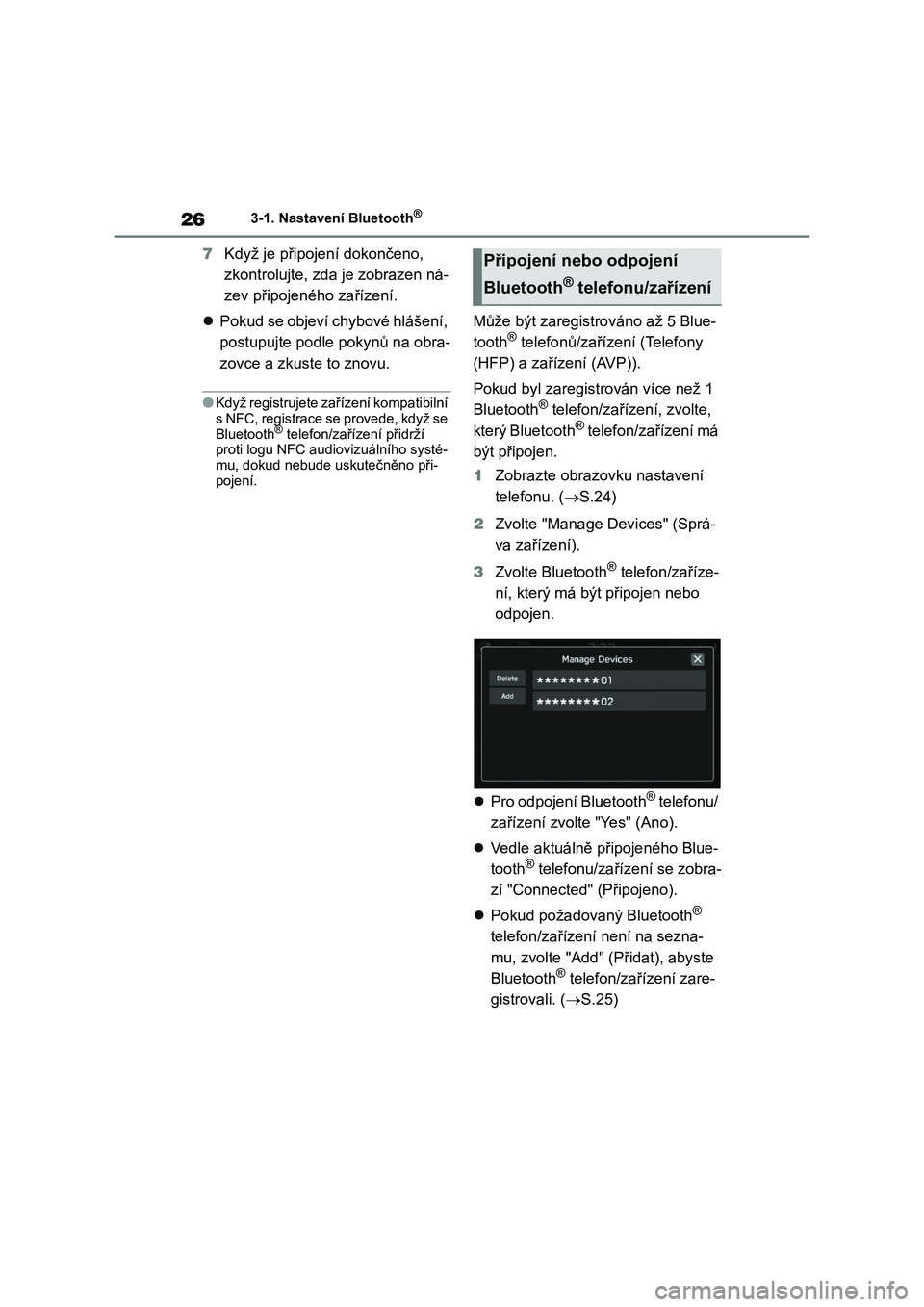
263-1. Nastavení Bluetooth®
7Když je připojení dokončeno,
zkontrolujte, zda je zobrazen ná-
zev připojeného zařízení.
Pokud se objeví chybové hlášení,
postupujte podle pokynů na obra-
zovce a zkuste to znovu.
●Když registrujete zařízení kompatibilní
s NFC, registrace se provede, když se
Bluetooth® telefon/zaříze ní přidrží proti logu NFC a udiovizuálního systé-
mu, dokud nebude uskutečněno při-
pojení.
Může být zaregistrováno až 5 Blue-
tooth® telefonů/zařízení (Telefony
(HFP) a zařízení (AVP)).
Pokud byl zaregistrován více než 1
Bluetooth® telefon/zařízení, zvolte,
který Bluetooth® telefon/zařízení má
být připojen.
1 Zobrazte obrazovku nastavení
telefonu. ( S.24)
2 Zvolte "Manage Devices" (Sprá-
va zařízení).
3 Zvolte Bluetooth® telefon/zaříze-
ní, který má být připojen nebo
odpojen.
Pro odpojení Bluetooth® telefonu/
zařízení zvolte "Yes" (Ano).
Vedle aktuálně připojeného Blue-
tooth® telefonu/zařízení se zobra-
zí "Connected" (Připojeno).
Pokud požadovaný Bluetooth®
telefon/zařízení není na sezna-
mu, zvolte "Add" (Přidat), abyste
Bluetooth® telefon/zařízení zare-
gistrovali. ( S.25)
Připojení nebo odpojení
Bluetooth® telefonu/zařízení
Page 501 of 594
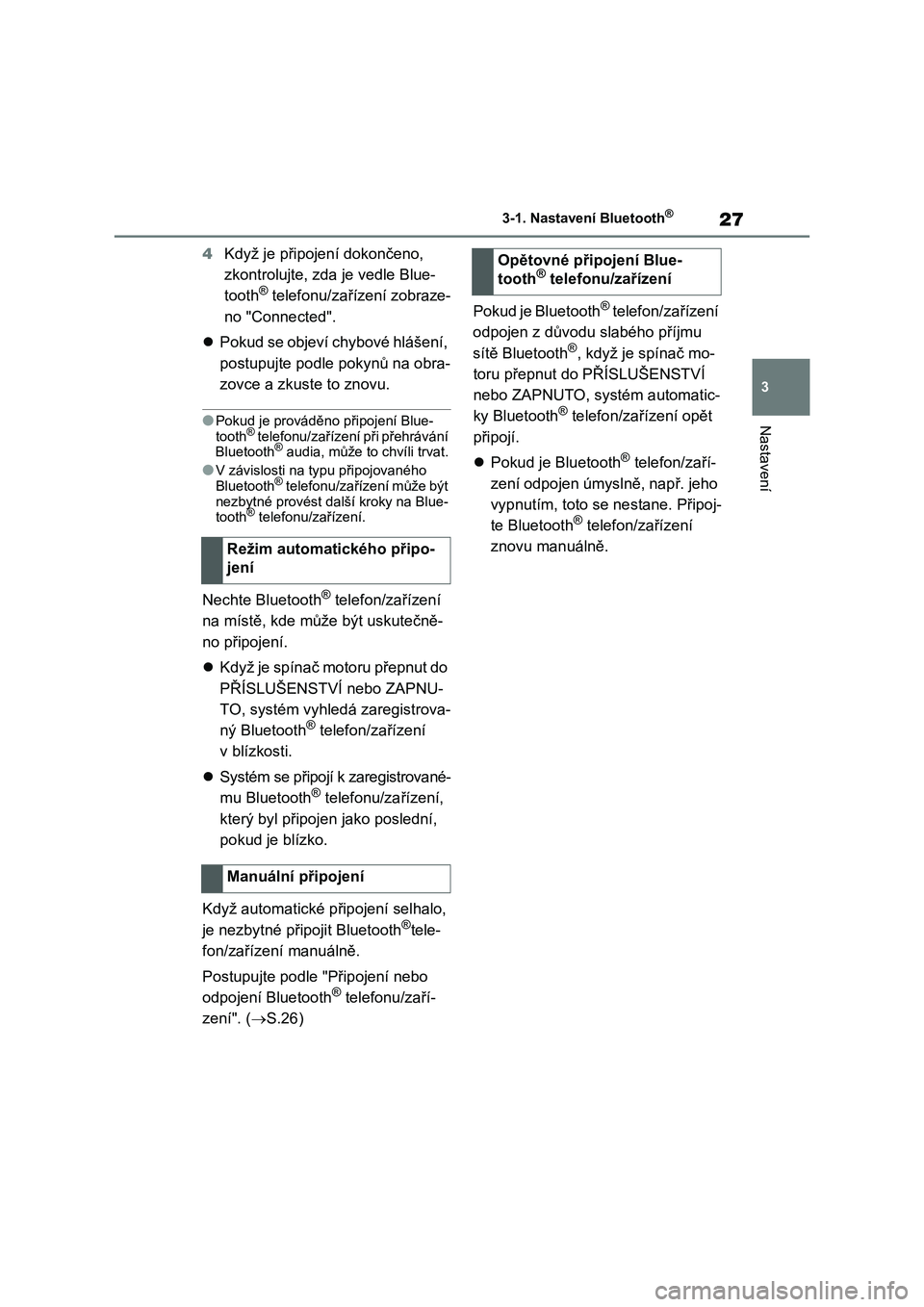
27
3 3-1. Nastavení Bluetooth
®
Nastavení
4Když je připojení dokončeno,
zkontrolujte, zda je vedle Blue-
tooth
® telefonu/zařízení zobraze-
no "Connected".
Pokud se objeví chybové hlášení,
postupujte podle pokynů na obra-
zovce a zkuste to znovu.
●Pokud je prováděno připojení Blue-
tooth® telefonu/zařízení při přehrávání
Bluetooth® audia, může to chvíli trvat.
●V závislosti na typu připojovaného
Bluetooth® telefonu/zařízení může být
nezbytné provést další kroky na Blue-
tooth
® telefonu/zařízení.
Nechte Bluetooth® telefon/zařízení
na místě, kde může být uskutečně-
no připojení.
Když je spínač motoru přepnut do
PŘÍSLUŠENSTVÍ nebo ZAPNU-
TO, systém vyhledá zaregistrova-
ný Bluetooth
® telefon/zařízení
v blízkosti.
Systém se připojí k zaregistrované-
mu Bluetooth
® telefonu/zařízení,
který byl připojen jako poslední,
pokud je blízko.
Když automatické připojení selhalo,
je nezbytné připojit Bluetooth
®tele-
fon/zařízení manuálně.
Postupujte podle "Připojení nebo
odpojení Bluetooth
® telefonu/zaří-
zení". (S.26)Pokud je Bluetooth
® telefon/zařízení
odpojen z důvodu slabého příjmu
sítě Bluetooth
®, když je spínač mo-
toru přepnut do PŘÍSLUŠENSTVÍ
nebo ZAPNUTO, systém automatic-
ky Bluetooth
® telefon/zařízení opět
připojí.
Pokud je Bluetooth
® telefon/zaří-
zení odpojen úmyslně, např. jeho
vypnutím, toto se nestane. Připoj-
te Bluetooth
® telefon/zařízení
znovu manuálně.
Režim automatického připo-
jení
Manuální připojení
Opětovné připojení Blue-
tooth® telefonu/zařízení
Page 502 of 594
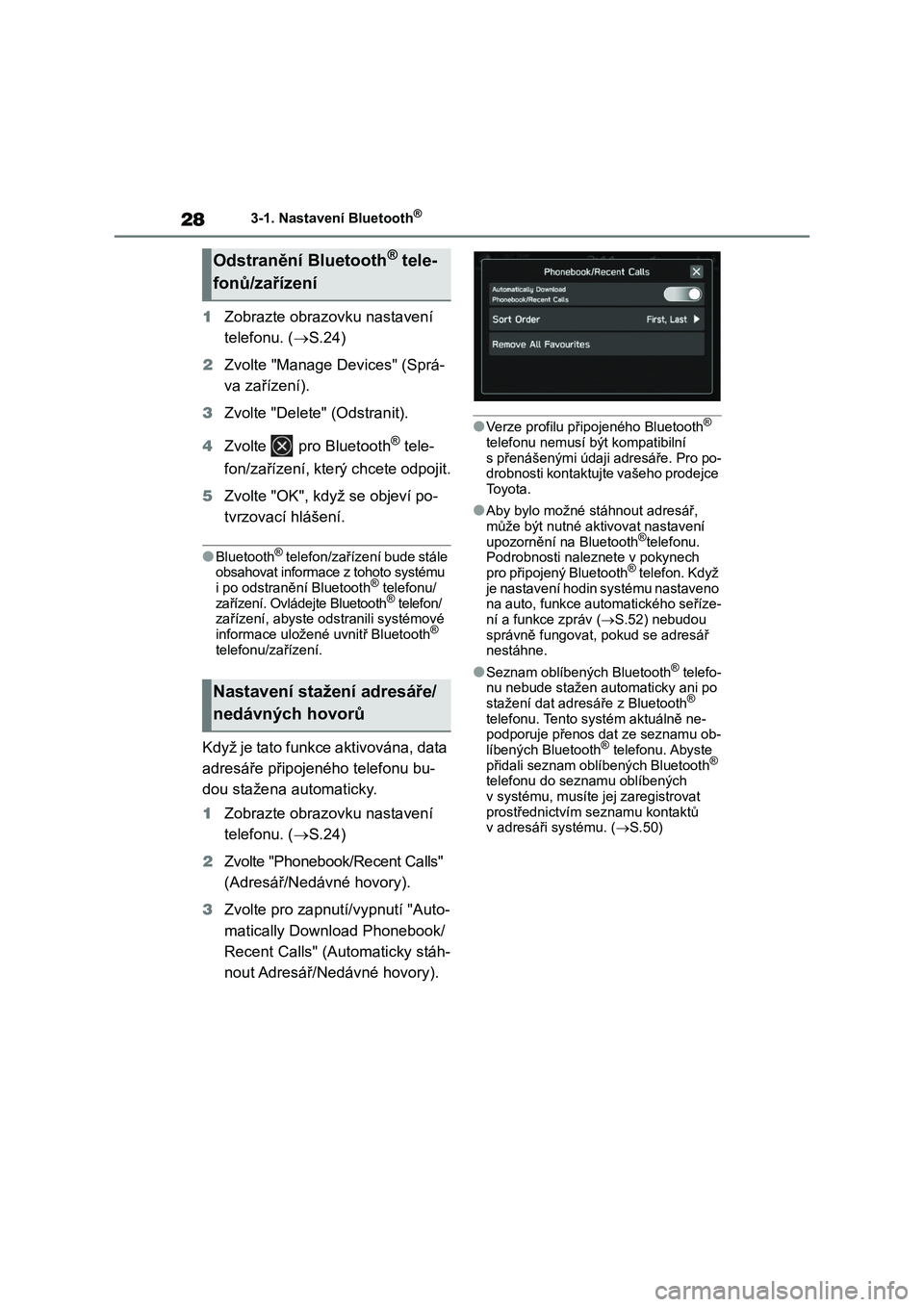
283-1. Nastavení Bluetooth®
1Zobrazte obrazovku nastavení
telefonu. ( S.24)
2 Zvolte "Manage Devices" (Sprá-
va zařízení).
3 Zvolte "Delete" (Odstranit).
4 Zvolte pro Bluetooth® tele-
fon/zařízení, který chcete odpojit.
5 Zvolte "OK", když se objeví po-
tvrzovací hlášení.
●Bluetooth® telefon/zařízení bude stále
obsahovat informace z tohoto systému
i po odstranění Bluetooth® telefonu/ zařízení. Ovládejte Bluetooth® telefon/
zařízení, ab yste odstranili systémové
informace uložené uvnitř Bluetooth® telefonu/zařízení.
Když je tato funkce aktivována, data
adresáře připojeného telefonu bu-
dou stažena automaticky.
1 Zobrazte obrazovku nastavení
telefonu. ( S.24)
2 Zvolte "Phonebook/Recent Calls"
(Adresář/Nedávné hovory).
3 Zvolte pro zapnutí/vypnutí "Auto-
matically Download Phonebook/
Recent Calls" (Automaticky stáh-
nout Adresář/Nedávné hovory).
●Verze profilu připojeného Bluetooth® telefonu nemusí být kompatibilní
s přenášenými údaji adresáře. Pro po-
drobnosti kontaktujte vašeho prodejce Toyota.
●Aby bylo možné stáhnout adresář, může být nutné aktivovat nastavení
upozornění na Bluetooth®telefonu.
Podrobnosti naleznete v pokynech pro připojený Bluetooth® telefon. Když
je nastavení hodin systému nastaveno
na auto, funkce automatického seříze- ní a funkce zpráv ( S.52) nebudou
správně fungovat, pokud se adresář
nestáhne.
●Seznam oblíbených Bluetooth® telefo-
nu nebude stažen automaticky ani po stažení dat adres áře z Bluetooth®
telefonu. Tento syst ém aktuálně ne-
podporuje přenos dat ze seznamu ob- líbených Bluetooth® telefonu. Abyste
přidali seznam oblíbených Bluetooth®
telefonu do seznamu oblíbených v systému, musíte jej zaregistrovat
prostřednictvím seznamu kontaktů
v adresáři systému. (S.50)
Odstranění Bluetooth® tele-
fonů/zařízení
Nastavení stažení adresáře/
nedávných hovorů